من المحتمل أن يكون Kernel Panic أحد أكثر الأخطاء الفادحة في أنظمة Unix (مثل macOS) التي تجعل نظام التشغيل بأكمله متوقفًا. غالبًا ما تتم مقارنة الخطأ بشاشة الموت في أنظمة التشغيل الأخرى. على الرغم من أنه قد يبدو موقفًا معقدًا ، يمكنك محاولة إصلاح خطأ Kernel على جهاز Mac الخاص بك. في هذا المنشور ، سنخبرك ما هو خطأ Kernel Panic وكيفية إصلاحه باتباع الأساليب المختبرة المختلفة. بصرف النظر عن ذلك ، سنقدم أيضًا حلاً تدريجيًا لـ استعادة البيانات من جهاز Mac الخاص بك بعد استعادة خطأ Kernel.
الجزء 1. ما هو Kernel Panic؟
قبل أن نعلمك كيفية إصلاح Kernel Panic ، من المهم تغطية الأساسيات. على سبيل المثال ، يجب أن تفكر في ما هو Kernel Panic والأسباب الكامنة وراءه. كما تعلم ، يتكون نظام التشغيل من نواة مختلفة لتشغيل جميع أنواع العمليات. عند تلف النواة أو تلفها خارج نطاق الإصلاح ، فإنها تتسبب في حدوث خطأ Kernel Panic على نظام Mac. نتيجة لذلك ، يتم عرض الشاشة التالية على نظام Mac ويطلب منا فرض إعادة تشغيلها.
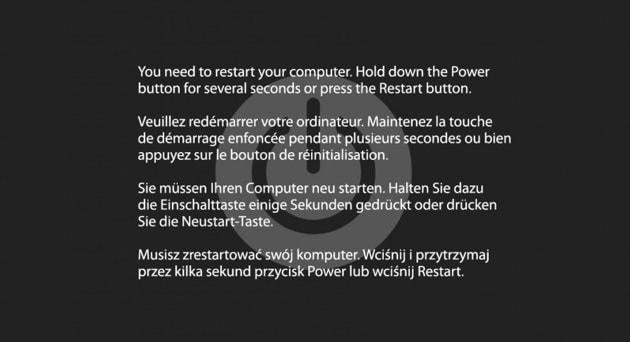
قد تكون هناك جميع أنواع الأسباب للتسبب في حدوث خطأ Kernel على نظام التشغيل Mac ، بما في ذلك ما يلي:
- في الغالب ، يحدث خطأ Kernel Panic عندما يحاول نظام التشغيل الوصول إلى جزء من الذاكرة لم يعد متاحًا بعد الآن.
- ينشأ الموقف أيضًا عندما يكون نظام التشغيل مثقلًا بالعديد من العمليات.
- يمكن أن تتسبب البرامج الضارة أو هجوم الفيروسات على جهاز Mac في حدوث هذه المشكلة أيضًا.
- مشكلة متعلقة بالأجهزة في القرص الصلب أو شريحة ذاكرة الوصول العشوائي أو أي سيناريو مشابه آخر.
- يمكن أن يحدث ذلك أيضًا عندما يحاول Mac تحميل برامج تشغيل غير متوافقة معها.
- إذا كان نظامك يعمل على انخفاض سعة التخزين أو الموارد
- يمكن أن يحدث ذلك أيضًا إذا كنت تقوم بتشغيل إصدار قديم من macOS على النظام.
- قد يكون macOS الخاص بك في طريق مسدود ، مما يؤدي إلى حدوث خطأ Kernel.
- يمكن أن ينتهي التطبيق أو العملية الخاطئة أيضًا في هذا الخطأ الفادح.
الجزء 2. كيفية إصلاح خطأ Mac Kernel Panic
نظرًا لوجود أسباب مختلفة للتسبب في مشكلة macOS Kernel ، نحتاج إلى البحث عن طرق مختلفة لإصلاحها. يمكنك تجربة بعض هذه الاقتراحات لإصلاح MacBook Pro Kernel Panic الذي يعمل على كل إصدار macOS رئيسي أيضًا.
1. ابدأ تشغيل Mac في وضع التشغيل الآمن
هذا هو الحل الأكثر أمانًا والأسهل لإصلاح خطأ Kernel Panic على نظام Mac. عندما يقوم نظامك بالتمهيد في الوضع الآمن ، فسيتم تحميل العمليات الأساسية فقط. لن يشمل ذلك أي اتصالات أو تحديثات أو عمليات إضافية أو حتى نواة شبكة من جهة خارجية. لذلك ، عندما يتم تحميل macOS الأساسي ، سيحصل نظام التشغيل على فرصة لإصلاح نواة Mac المعيبة.
- أولاً ، تأكد من إيقاف تشغيل جهاز Mac. إذا لم يكن كذلك ، فاضغط مع الاستمرار على زر التشغيل لإيقاف تشغيله.
- بمجرد إيقاف تشغيل جهاز Mac الخاص بك ، انتظر لفترة من الوقت وقم بتشغيله مرة أخرى. هذه المرة ، اضغط مع الاستمرار على مفتاح Shift أثناء التشغيل.

- سيؤدي هذا إلى تشغيل جهاز Mac تلقائيًا في الوضع الآمن. يمكنك فقط تسجيل الدخول إلى حساب المستخدم المعني للوصول إلى نظامك.

2. عرض سجلات الkernel panic
لمساعدة المستخدمين في تشخيص أي مشكلة رئيسية تتعلق بنظام التشغيل الخاص بهم ، يوفر Mac سجل Kernel Panic المفصل. قد يحتوي هذا على معلومات حول أي نواة أو عملية مهمة تتعلق بنظام التشغيل Mac. يمكنك الوصول بسهولة إلى ملف السجل لفحص سبب المشكلة في المقام الأول. بعد تحديد النواة المعيبة ، يمكنك فقط تحديث أو قم بإزالة التطبيق المرتبطة بها. فيما يلي كيفية الوصول إلى سجل الذعر في Kernel على نظام Mac.
- أولاً ، ابدأ تشغيل جهاز Mac للوصول إلى سجل Kernel. إذا كنت ترغب في ذلك ، يمكنك بدء تشغيله في الوضع الآمن أيضًا.
- في قائمة Finder ، انقر فوق Go > Go to Folder وأدخل الموقع "/Library/Logs/DiagnosticReports" عليه.

- أثناء الضغط على إدخال ، سيفتح Mac مجلد تقارير التشخيص حيث يمكنك تحديد سجل Finder Panic.
- بمجرد النقر فوقه نقرًا مزدوجًا ، سيتم فتح ملف السجل باستخدام وحدة التحكم. الآن ، ما عليك سوى تحديد النواة المعيبة على جهاز Mac الخاص بك ومحاولة التعامل مع سببها.

3. استكشاف أخطاء البرامج وإصلاحها
بعد الوصول إلى سجلات Kernel Panic ، ستكون قادرًا على تحديد سبب بدء المشكلة. إذا كنت تعتقد أن السبب في ذلك هو مشكلة متعلقة بالبرنامج ، ففكر في اتباع هذه الاقتراحات.
• تحديث النظام
إذا كان جهاز Mac الخاص بك يعمل ببرنامج قديم أو قديم ، فيجب أن تحاول تحديثه لإصلاح خطأ Kernel. للقيام بذلك ، ما عليك سوى الانتقال إلى شعار Apple في الزاوية العلوية اليسرى والنقر فوق "تفضيلات النظام". افتح مكون Software Update للبحث عن تحديث macOS المتاح لنظامك. باتباع عملية بسيطة للنقر ، يمكنك تحديث macOS وإصلاح مشكلة الذعر في MacBook kernel.
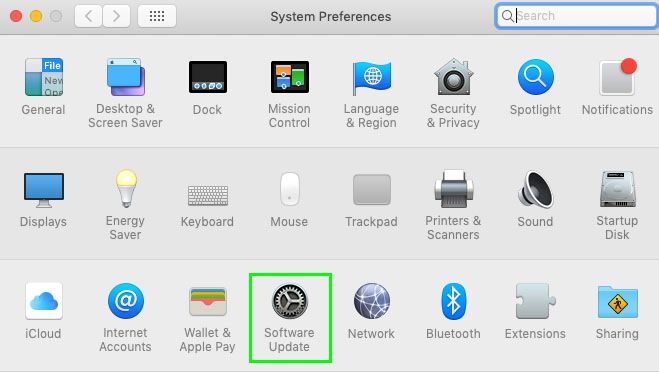
• إعادة تثبيت macOS
من المحتمل أن يكون الإصدار الحالي من macOS قد تعرض للتلف أيضًا. لإصلاح ذلك ، يمكنك ببساطة إعادة تثبيت macOS على نظامك. للقيام بذلك ، أعد تشغيل Mac واستمر في الضغط على مفاتيح Command + R في نفس الوقت أثناء بدء تشغيله. سيعرض هذا نافذة أداة macOS على الشاشة. انقر فوق خيار "إعادة تثبيت macOS" من هنا وابدأ التثبيت.
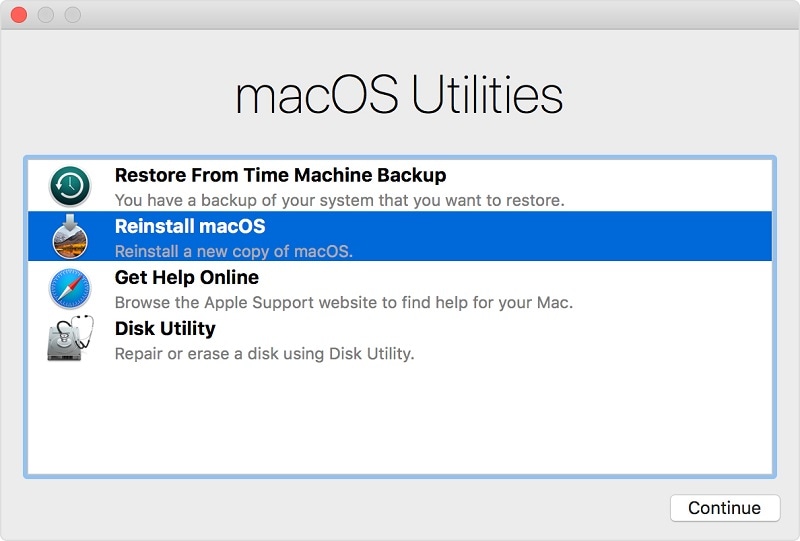
• تثبيت نظيف لنظام macOS
في بعض الأحيان ، حتى بعد إعادة تثبيت macOS ، يواجه المستخدمون تعطل Kernel. لتجنب ذلك تمامًا ، يمكنك إجراء تثبيت نظيف لنظام التشغيل. هذا يعني أنه يجب عليك أولاً مسح جميع البيانات الموجودة على محرك أقراص macOS وإعادة تثبيت نظام التشغيل عليه من البداية. وغني عن القول ، نظرًا لأنه سيؤدي إلى مسح جميع البيانات المحفوظة على محرك الأقراص المحدد ، يجب أن يكون هذا هو الملاذ الأخير.
اولا, ابدأ تشغيل Mac في وضع الاسترداد بالضغط على مفاتيح Command + R في نفس الوقت. انتقل إلى خيار Disk Utility وحدد محرك الأقراص المثبت عليه macOS.
انقر فوق الزر "مسح" وأكد اختيارك لتهيئة محرك الأقراص. انتظر قليلاً وأعد تشغيل جهاز Mac في وضع الاسترداد. مرة أخرى ، اختر إعادة تثبيت macOS لإصلاح هذه المشكلة.
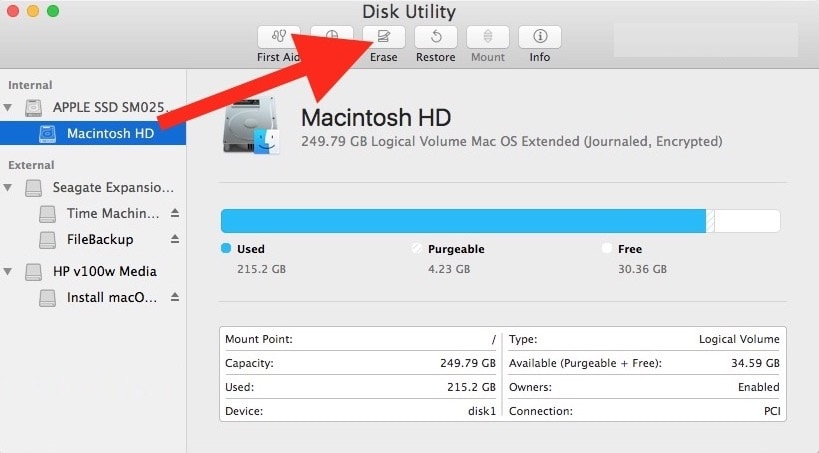
4. استكشاف أخطاء الأجهزة وإصلاحها
في حين أن الفرص قاتمة ، في بعض الأحيان يمكن أن تكون مشكلة متعلقة بالأجهزة سببًا لمشكلة macOS kernel Panic أيضًا. يمكنك محاولة حل هذا باتباع أي من هذه الحلول.
• تحقق من الأجهزة الطرفية
نظرًا لأن الأجهزة الطرفية يمكن أن تتلف جهاز Mac الخاص بك بسهولة ، يجب عليك إزالتها وإعادة تشغيل جهاز Mac بعد ذلك. للقيام بذلك ، فقط أخرج بعناية أي جهاز طرفي مثل الطابعة أو محرك أقراص USB أو بطاقة SD وما إلى ذلك. يمكنك حتى إزالة أي ماوس USB أو لوحة مفاتيح خارجية تستخدمها. بعد ذلك ، أعد تشغيل جهاز Mac الخاص بك وتحقق مما إذا كان خطأ Kernel Panic يحدث أم لا.
• فحص القرص وإصلاحه
أخيرًا ، ولكن الأهم من ذلك ، قد تكون هناك مشكلة في قرص Mac أيضًا. قبل التحقق من وجود أي ضرر مادي ، حاول إصلاحه باستخدام Disk Utility. ما عليك سوى إعادة تشغيل Mac في Recovery Mode والنقر فوق قسم "Disk Utility" من أدوات macOS. يمكنك أيضًا الوصول إليه من Mac's Finder > التطبيقات و > المرافق و > فائدة القرص. حدد القرص الذي تعتقد أنه معيب وانقر على خيار "First Aid" على شريط الأدوات لإصلاحه.
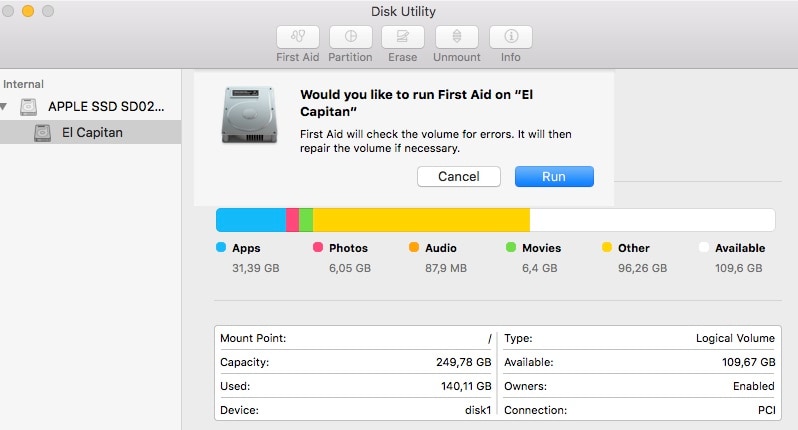
إذا لم يؤد ذلك إلى حل المشكلة ، فيمكنك تفكيك جهاز Mac الخاص بك والتحقق من وجود أي تلف مادي على القرص.
الجزء 3. كيفية استرداد البيانات بعد kernel panic على نظام التشغيل Mac؟
في كثير من الأحيان ، تؤدي مشكلة Kernel Panic إلى فقدان غير مرغوب فيه للبيانات على Mac. إذا كنت قد عانيت أيضًا من نفس الشيء ، فاستعن بمساعدة Recoverit Data Recovery Mac . إنه أحدث إصدار من تطبيق استعادة البيانات الاحترافي الذي طورته Wondershare. أداة استرداد سهلة الاستخدام ومتطورة ، فهي تدعم جميع أنواع سيناريوهات فقدان البيانات. نظرًا لأنك ستحصل على معاينة للبيانات المستخرجة على واجهتها ، يمكنك تحديد الملفات التي ترغب في استعادتها.

Recoverit - أفضل برنامج لاستعادة ملفات Mac
- استرجع مستندات Word من جميع أجهزة التخزين مثل Mac.
- استرجع أكثر من 1000 نوع وتنسيقات من البيانات في مواقف مختلفة.
- قم بمسح ومعاينة الملفات قبل استعادتها على Mac أو Windows.
استرجع بياناتك المفقودة مع Recoverit بهذه الخطوات السهلة
الخطوة 1: حددLocation
نظرًا لأنك ستطلق تطبيق Recoverit 8.0 لاستعادة البيانات ، سيُطلب منك اختيار موقع للمسح. يمكن أن يكون هذا أي قسم داخلي أو مجلد أو جهاز خارجي. يمكنك أيضًا التصفح إلى موقع محدد فقدت منه مقطع الفيديو الخاص بك أيضًا.

الخطوة 2: فحص الموقع
نظرًا لأن Recoverit سيجري فحصًا شاملاً للموقع المحدد ، فما عليك سوى الانتظار لفترة من الوقت. يمكنك عرض تقدم الفحص من خلال مؤشر على الشاشة.

الخطوة 3: معاينة واسترداد
في النهاية ، سيتم تصنيف جميع البيانات المستردة وفقًا لنظام الملفات الخاص بهم. يمكنك الانتقال إلى أي مجلد من اليسار أو البحث عن مقاطع الفيديو الخاصة بك من لوحة البحث أيضًا. ستتيح لك الواجهة معاينة مقاطع الفيديو المستخرجة على الفور. ما عليك سوى تحديد الملفات التي ترغب في استخراجها والنقر فوق الزر "استرداد" لحفظها.

ملاحظة:
بالنسبة لنظام التشغيل Mac OS X High Sierra ، قد تواجه العملية المذكورة أعلاه مشكلات بسبب القيود التي تمنع الوصول إلى محرك أقراص النظام المدمج. إنها حماية تكامل النظام ، ويجب أولاً تعطيلها لبرنامج Recoverit Video Recovery لاستعادة مقاطع الفيديو من محرك الأقراص الخاص بك.
To do so:
- قم بتشغيل OS X في وضع الاسترداد عن طريق إعادة تشغيل جهاز Mac أولاً. اضغط باستمرار على Command + R في نفس الوقت.
- ثم بمجرد ظهور شاشة الأداة المساعدة OS X ، اسحب القائمة لأسفل وحدد "التيرمينال".
- في النافذة التي تظهر ، اكتب "تعطيل csrutil". اضغط على Enter وأعد تشغيل جهاز الكمبيوتر الخاص بك.
الجزء 4. كيفية منع تحطم Mac Kernel
تم تصنيف مشكلة Kernel Panic على أنها خطأ فادح ويمكن أن تسبب بعض الأضرار الجسيمة لجهاز Mac الخاص بك. لمنع تعطل Mac Kernel ، ضع في اعتبارك اتباع هذه الاقتراحات:
- تأكد دائمًا من وجود مساحة خالية كافية على جهاز Mac الخاص بك حتى لا يتم حظر النواة.
- قم بتثبيت macOS على نظامك من مصدر موثوق به واستمر في تحديثه في الوقت المناسب للحصول على جميع التصحيحات الأساسية.
- عندما تقوم بتثبيت أي تطبيق تابع لجهة خارجية ، تأكد من أنه من مصدر موثوق.
- حاول ألا توقف عملية التمهيد فيما بينها أو العبث ببرنامج bootstrap لتجنب Kernel Panic.
- تجنب فتح الكثير من التطبيقات الثقيلة والمستهلكة للموارد على جهاز Mac الخاص بك والذي يمكن أن يؤدي إلى تعطل النظام.
- حافظ على جدار الحماية على نظامك نشطًا أو استخدم أداة موثوقة لمكافحة الفيروسات. أيضًا ، قم فقط بتوصيل الأجهزة الطرفية الموثوقة بجهاز Mac لتجنب أي هجوم من البرامج الضارة عليه.
- قسّم Macintosh HD إلى أقسام منطقية مختلفة وتأكد من أن قسم macOS به مساحة خالية كافية.
- Keep مسح بيانات ذاكرة التخزين المؤقت لنظام التشغيل Mac والملفات المؤقتة (عن طريق إعادة تشغيلها) لتجنب أي تعطل في النظام.
الاستنتاج
هذا كل شيء ، الجميع! بعد قراءة هذا الدليل ، ستتمكن بالتأكيد من إصلاح مشكلة Kernel Panic مثل المحترفين. إذا كنت ترغب أيضًا في تعليم الآخرين ما هو Kernel Panic وكيفية إصلاحه ، ففكر في مشاركة هذا الدليل معهم أيضًا. أيضًا ، إذا كنت لا تريد أن تعاني من فقدان البيانات غير المرغوب فيه على Mac ، فاستخدم Wondershare Recoverit 8.0. تم تجهيز أحدث إصدار من تحديث البرنامج بالعديد من الميزات وسيكون أداة مفيدة للغاية لكل مستخدم Mac.
ما هو الخطأ في Mac
- استعد جهاز Mac الخاص بك
- استعادة البيانات الخاصة بك مجانا.
- هل تم استبدال الملفات؟ استعادتها.
- استعادة بطاقة SD المنسقة.
- ما الميزات الأخرى على Mac؟
- إصلاح جهاز Mac الخاص بك
- حذف جهاز Mac الخاص بك

Khalid Abdullahi
contributor Editor
Generally rated4.5(105participated)